C4D+OC-万花筒建模渲染图文教程发布时间:2021年11月08日 08:00
虎课网为您提供C4D版块下的C4D+OC-万花筒建模渲染图文教程,本篇教程使用软件为C4D(R19),难度等级为初级练习,下面开始学习这节课的内容吧!
本篇教程学习的是万花筒的建模与渲染,喜欢的一起来学习吧。

学完本课内容后,同学们可以根据下图作业布置,在视频下方提交作业图片,老师会一一进行解答。
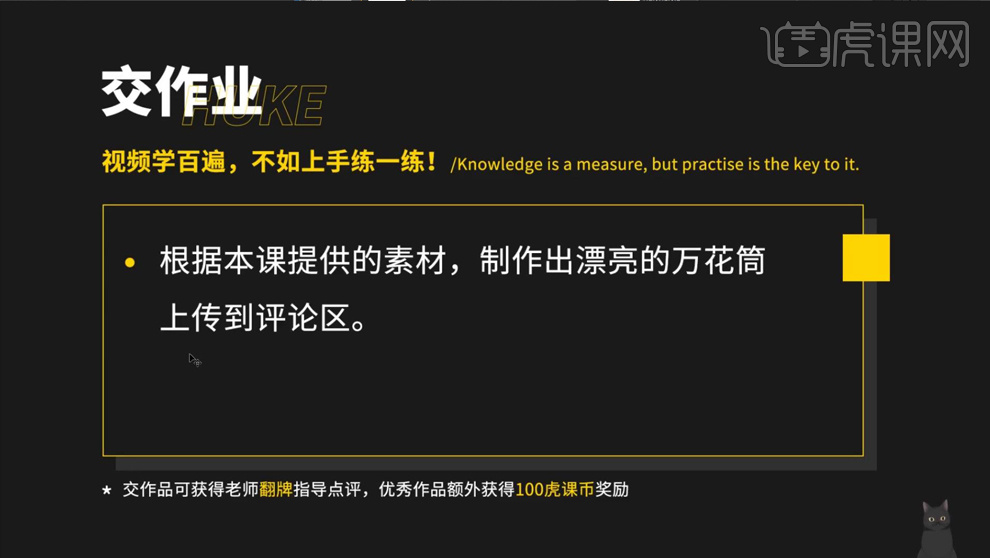
那我们开始今天的教程吧。
1.首先打开【C4D】,创建一个【平面】,创建一个【圆柱】,点击【对齐地面】,调整位置。

2.按住【Ctrl】键,顺着高度轴向上拖【复制】,点击小黄点拖下来,上面的位置做一个边,按住【T】键,放大,之后按住【N】和【B】打开线框,调整一下。
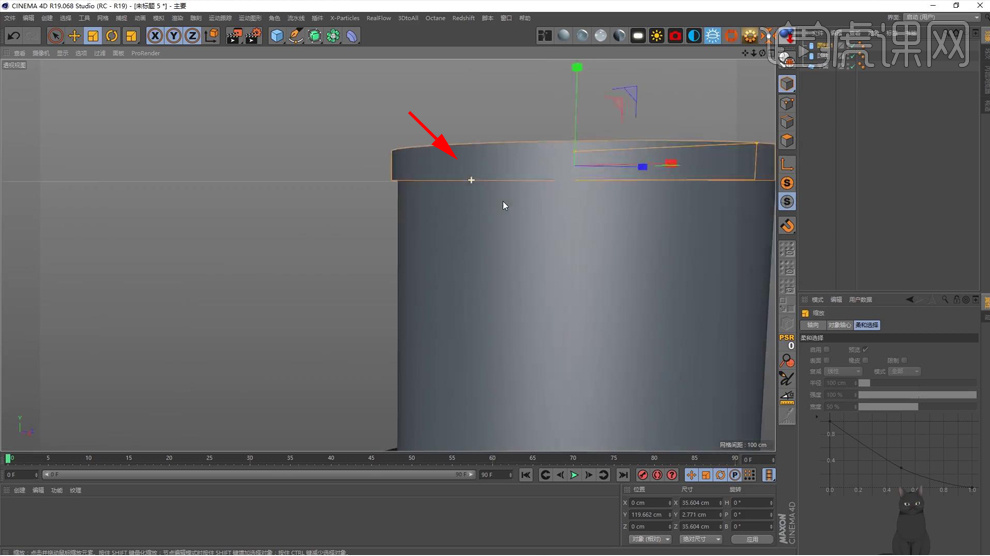
3.选择【圆柱】里面的【封顶】,点击【圆角】,【半径】改成【0.3】,选择【对象】,旋转分段改为【60】,按住【Ctrl】键再复制一个,点击【对齐地面】,进行调整。
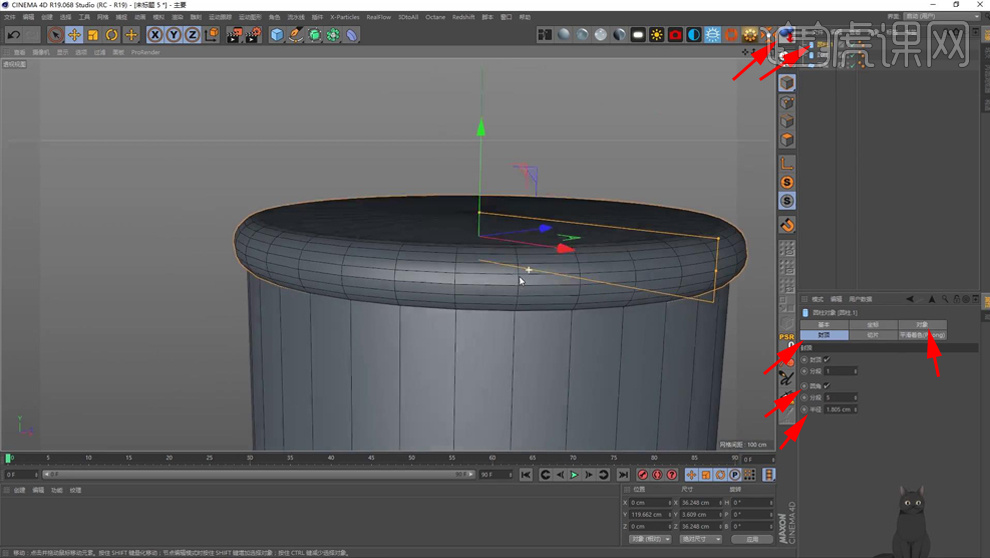
4.创建一个【镜子】,选择【球体】,在【类型】里面换成【半球体】,调整位置,【分段】改成【60】,按住【Shift】键在变形器里添加【FFD】,点击【点模式】,【Ctrl+A】全选,按住【T】键拉动【Y轴】,建一个【组】,命名为【万花筒】。

5.按住【Ctrl】键拖动进行复制,第三个调整一下角度,点击【地面】,然后再复制两个,创建一个【立方体】,压扁一点,调整形状,点击【圆角】,【圆角半径】改为【1】,点击【地面】,再复制一个,把【万花筒3、4】拎起来,调整一下。

6.创建【矩形】,按住【Shift】键【翻转90°】,切换到【右视图】,再复制一个,缩小,【高度】拉扁一点,复制6个矩形,选择【挤压】,点击【连接】按住【Ctrl+Alt】点一下,就会抠出来洞,调整方向,【X轴】改为【13】,后面数值归【0】,把窗户的位置调低、调大。
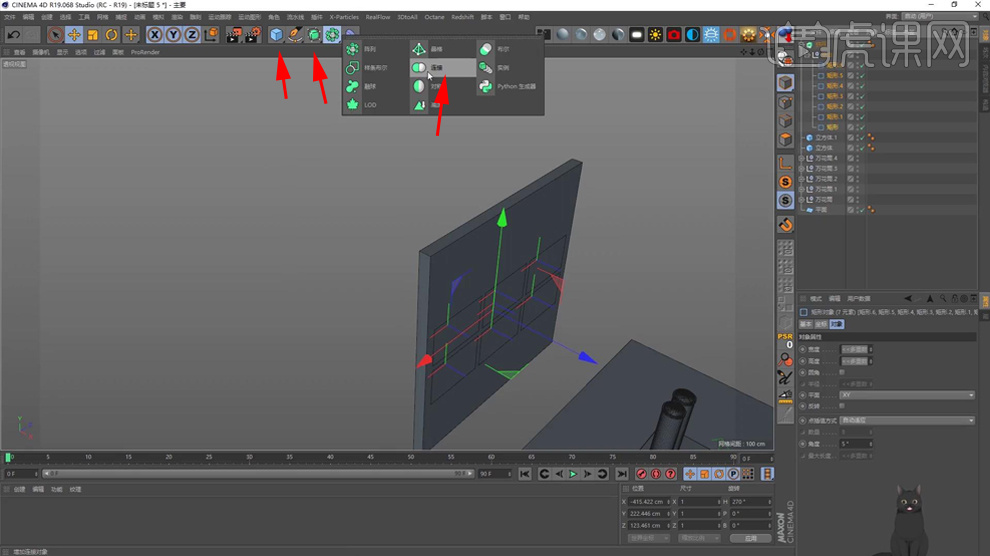
7.复制三个素材放到画面中,点击【对齐地面】,调整位置和大小,选择【插件】-【森林树木生成器】建立一棵树,在【预设】里面选择一个树,放在窗户后面,打开【内容浏览器】-【预设】,双击创建一本书,【旋转90°】放在地面上。

8.添加【摄像机】,点击【Shift+v】,把【透明】改成【100%】,把【对象】里面的【经典】改成【肖像】,调整【焦距】,退出【摄像机】。

9.创建日历,用【钢笔工具】勾勒出来,创建一个【矩形】,缩小一点,选中【矩形】和【样条】,按住【Ctrl+Alt】创建扫描,调整【高度】和【宽度】,放到地面上,调整位置。
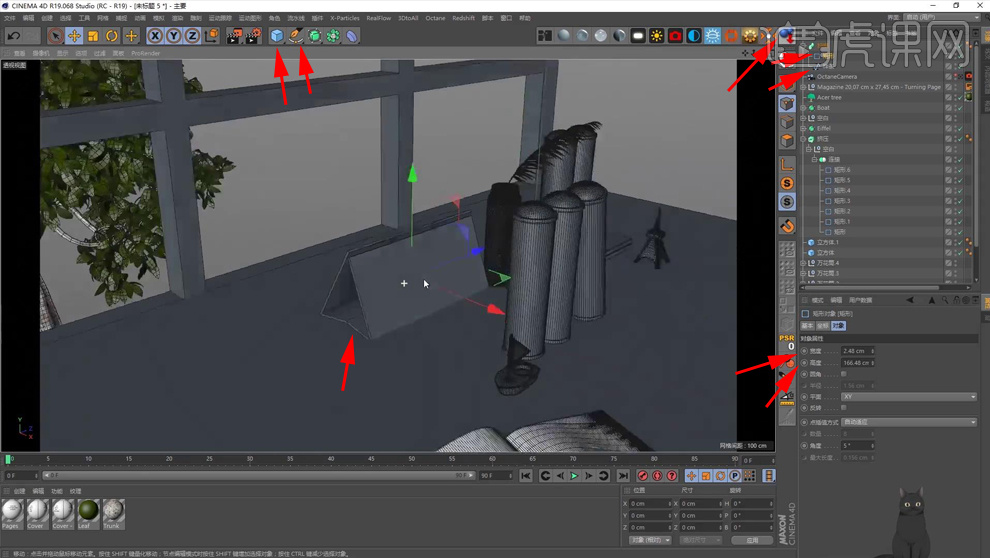
10.创建【立方体】,压扁一点,到【正视图】中调整角度,在【对象】里面【分段Y】和【分段Z】调整为【20】,把它【C掉】,把面【分裂】出来,勾选【封顶挤出】,把刚才选的面【打透】,【独立显示】一下,复制放到旁边。

11.创建一个【环】,按住【Alt+G】建个【组】,创建【克隆】,调整【Y轴】为【-11.8】,数量【5】,复制一个【克隆】,放进去,日历就做完了,也可以选中【扫描】和【立方体4】,按住【Ctrl+Alt】加一个【布尔】,这样模拟的更像。

12.渲染前给个【环境】,把操作小一点,渲染大一点,选择【内容浏览器】,选一张贴图,把【类型】调成【浮点】,调整【旋转X】和【旋转Y】,在【设置】-【后期】里面勾选【启用】,就会出现【炫光光晕】。

13.创建一个【玻璃】,把材质直接丢给玻璃,创建一个【光泽】扔到地面上,把【粗糙度】里面的【浮点】改为【0.5】,上点颜色,选择【反射材质】丢给它的边,取消勾选【漫射】,把【索引】改为【1】,【粗糙度】里面的【浮点】改为【0.2】,在操作视图里按住【Shift】键全选上,右键【应用】,再创建一个【玻璃】应用上,把【索引】调高一点。
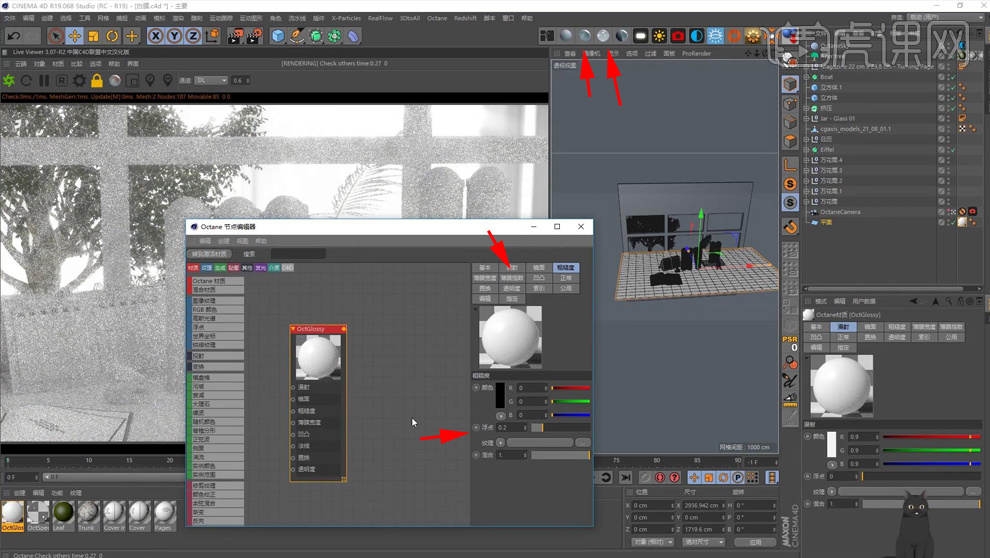
14.给铁塔创建一个【黄色材质】丢上去,在【漫射】里面把颜色【调蓝一点】,再创建一个,给小木筏上个贴图,【浮点】改为【0.2】,复制一个【蓝色】扔到【日历】上,复制的【浮点】改为【0.3】,颜色【浅一点】,载复制一个调成【红色】给到【金属环】上,右键【应用】,【浮点】调为【0.1】。
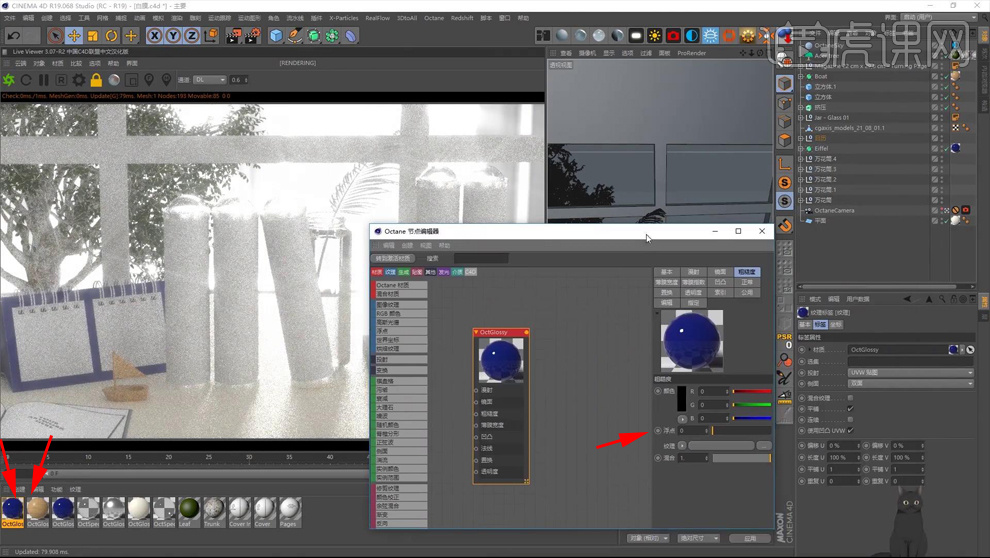
15.创建一个【材质球】,找到图片给它连上去,按住之后丢进去,【浮点】调为【0.3】,点一下【变换】,【X轴旋转】一下,在复制一个,点里面的图片直接替换就可以了,复制一个丢进去,扔到图片里面,再旋转,同理剩下的万花筒一样步骤,把木板上面贴个【木纹】,下面贴个【蓝色】,创建一个日历材质,创建个【漫射】,做好的日历形状直接丢上去,复制一个,把右边也贴一个图片,颜色都贴完了。
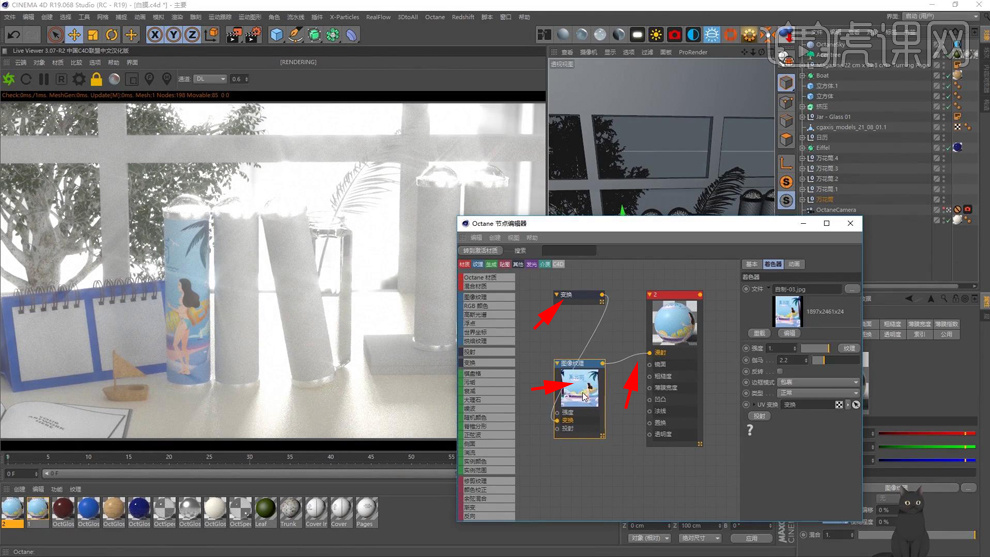
16.创建一个【日光】,按住【R】键旋转,调整【向北偏移】让灯光转过来,调整【太阳大小】,勾选【混合天空纹理】,调整【功率】,更改【镜头】颜色,降低【伽马值】。

17.点击【创建景深】,点击【万花筒】,找到【摄像机标签】,【光圈】数值改为【28】,找到【太阳】调整数值,在正面创建一盏【灯】,【类型】改为【纹理】,【可见性】全部取消勾选,【功率】降低,把日光角度改为【-32】,点击【玻璃】,把【索引】加大,效果就调出来了。
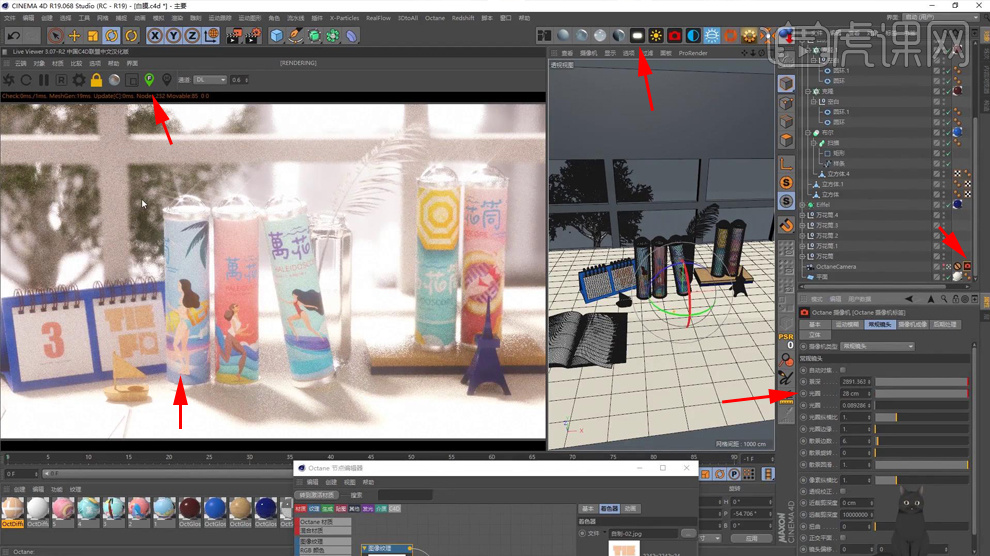
18.最终效果如图示,同学们记得上传自己的作业哦!

以上就是C4D+OC-万花筒建模渲染图文教程的全部内容了,你也可以点击下方的视频教程链接查看本节课的视频教程内容,虎课网每天可以免费学一课,千万不要错过哦!


















